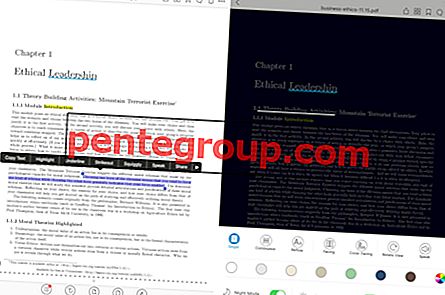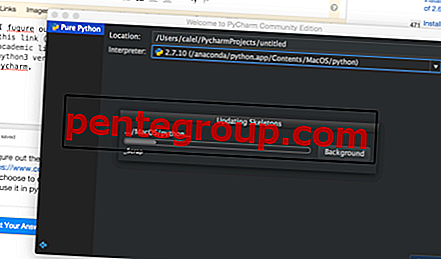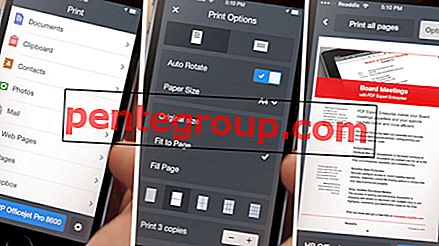Live Photos sur iPhone est l'une des fonctionnalités préférées des photographes amateurs du monde entier. Il ajoute une qualité unique à vos photos simples car chaque photo en direct bouge un peu lorsque vous appuyez sur l'une de votre photothèque. Cependant, lorsque vous modifiez une photo en direct, la fonction vous offre plus d'options pour maîtriser la photographie de votre iPhone. Depuis son arrivée en 2015, Live Photos s'est beaucoup amélioré. Si vous souhaitez modifier des photos en direct sur votre iPhone, suivez ce guide.
Dans iOS 13, Apple a apporté quelques modifications à l'édition de photos en direct. En fait, le processus est devenu moins compliqué. Les gens aiment ajouter des éléments amusants comme le rebond et la boucle et changer la photo clé. Sans plus tarder, suivons les étapes pour éditer des photos en direct sur votre iPhone.
Comment modifier des photos en direct sur iOS 13 avec iPhone
Apple vous permet de réduire la longueur ou de couper le son dans Live Photos, à l'exception de l'utilisation de filtres ou du recadrage d'une photo.
Étape 1. Lancez l'application Photos sur votre iPhone.

Étape 2. Sélectionnez une photo en direct que vous souhaitez modifier. Dans votre photothèque, vous ne pouvez pas avoir toutes vos photos en tant que photos en direct. Choisissez donc la Live Photo en conséquence.

Étape 3. Maintenant, appuyez sur Modifier dans le coin supérieur droit. Vous pouvez voir certains outils et filtres sur l'écran de votre iPhone. Vous devez appuyer sur le


Étape 4. Un cadre blanc apparaît sur la visionneuse de cadres. Vous pouvez utiliser votre doigt pour glisser sur le cadre blanc pour créer une photo clé. Lorsque vous arrêtez de faire glisser votre doigt, l'info-bulle Créer une photo clé apparaît à l'écran; appuyez sur Créer une photo clé, puis appuyez sur Terminé dans le coin inférieur droit.

Sur l'écran Modifier, vous pouvez faire glisser l'une des extrémités de la visionneuse d'images pour sélectionner les images lues par Live Photos .

Vous pouvez désactiver la fonction Live en appuyant sur le bouton Live (dans le fond jaune en haut de l'écran). Cela fera d'une Live Photo une photo clé. Fondamentalement, cela devient une photo fixe.

Live Photos enregistre également le bruit sur votre iPhone. Pour couper ce bruit, vous pouvez appuyer sur le bouton Muet dans le coin supérieur gauche de l'écran; appuyez à nouveau pour réactiver vos photos en direct.

Comment ajouter des effets aux photos en direct
Étape 1. Ouvrez l'application Photos → Sélectionnez Live Photo.
Étape 2. Glissez maintenant vers le haut sur la photo en direct et vous pouvez voir quatre options: Live, Loop, Bounce et Long Exposure . Vous pouvez voir tous les effets dans cette vidéo.
//cdn.igeeksblog.com/wp-content/uploads/2019/11/View-Live-Photos-Effects-in-Photos-App-on-iPhone.mp4
Par défaut, c'est une photo en direct; par conséquent, vous pouvez ajouter des éléments amusants en sélectionnant Boucle, Rebond et Exposition longue.
Si vous sélectionnez Boucle, votre photo en direct se transformera en une répétition d'action dans une vidéo en boucle continue.
Le rebond rembobine l'action en arrière et en avant.
Et la longue exposition simule un effet de longue exposition semblable à un reflex numérique en brouillant le mouvement.
C'est tout, les amis!
Où est votre Live Photo?
Bien que les utilisateurs adorent prendre et stocker des photos en direct sur leurs iPhones, ils doivent noter que ces photos occupent plus d'espace. Pour cette raison, les propriétaires d'iPhone utilisent judicieusement cette fonctionnalité. Prenez autant de photos en direct que nécessaire.
Articles que vous aimerez peut-être aussi explorer…
- Comment changer des photos en direct en photos normales sur iPhone ou iPad
- Comment transformer des photos en direct en GIF sur iPhone et iPad
- Capturez des photos en direct de FaceTime Call sur Mac exécutant macOS High Sierra
- Comment envoyer des photos en direct sous forme de GIF depuis iPhone et iPad dans iOS 11
À quelle fréquence prenez-vous des photos en direct sur votre iPhone? Partagez vos souvenirs avec nous sur Facebook, Twitter et Instagram. Vous pouvez également télécharger notre application pour lire d'autres tutoriels utiles.